


前言:
本机环境是windows10,python环境目前我安装的是最新的3.8.2版本。
在安装python完成后,使用命令行安装Django框架,不写==版本号默认安装最新版
pip install Django==版本号
卸载命令
pip uninstall Django
Django安装完成后,在命令行窗口依次输入下面三行命令查看是否安装成功。
python #启动python import django #引入Django django.get_version() #获取版本号

安装好Django后,在命令行输入以下命令创建项目,创建位置随意,但是不建议路径中带有中文。注:newproject是新建的项目目录名称
django-admin startproject newproject
运行后什么都没有反馈则说明创建成功。
命令行进入创建好的Django项目目录中,执行下面命令进行编译运行。0.0.0.0是指任何服务器都能链接到此,端口默认是8000。
python manage.py runserver 0.0.0.0:8000

先介绍下本机环境:windows10的系统。直接上干货!
安装步骤:
官方下载地址:https://www.python.org/,
带着-64的是64位的windows系统,不带的则是32位。
zip file表示.zip格式的绿色免安装版本,可以直接嵌入(集成)到其它的应用程序中(不建议原因:不会将 Python 命令工具所在目录添加到系统 Path 环境变量中,以后开发程序或者运行 Python 命令会不方便)。
executable installer:表示.exe格式的可执行程序,这是完整的离线安装包,一般选择这个即可。
web-based installer:表示通过网络安装的,也就是说下载到的是一个空壳,安装过程中还需要联网下载真正的 Python 安装包。
打开安装程序①自定义安装②尽量勾选Add Python 3.8 to PATH,这样可以将 Python 命令工具所在目录添加到系统 Path 环境变量中,以后开发程序或者运行 Python 命令会非常方便。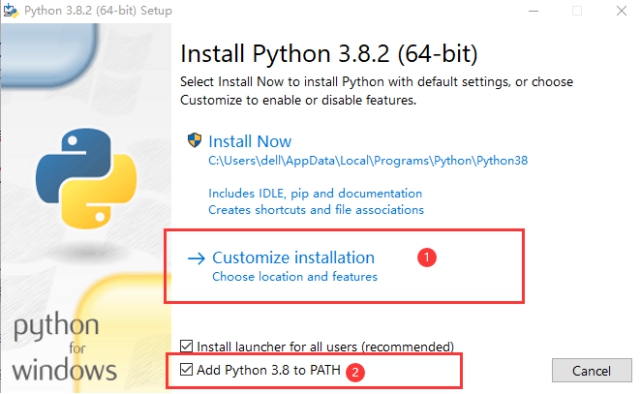
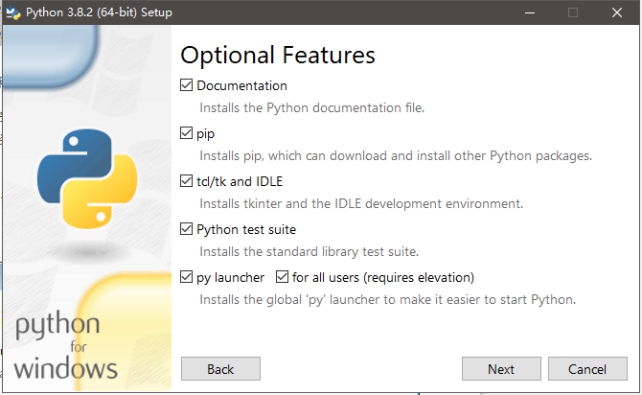
选择c盘以外的盘符,减少c盘压力,建议路径不要出现中文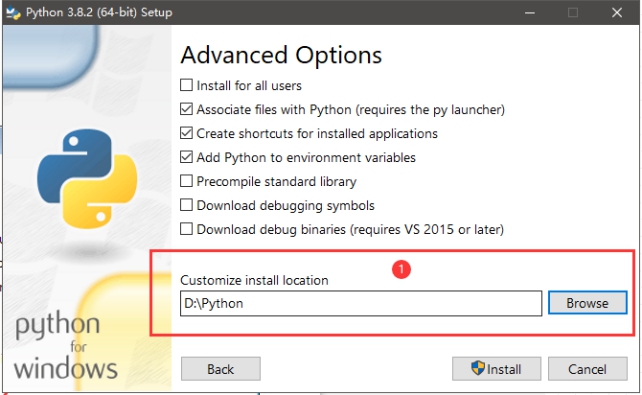
等待安装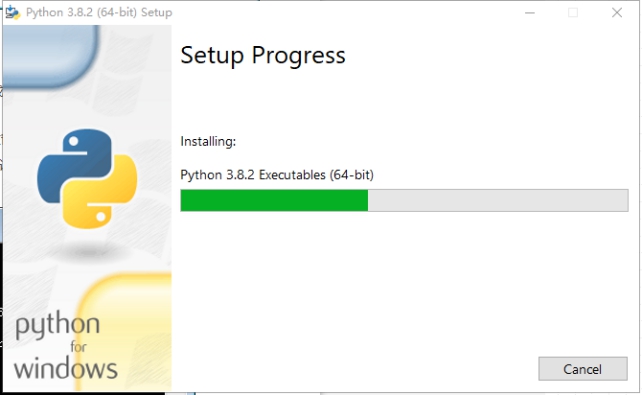
完成后关闭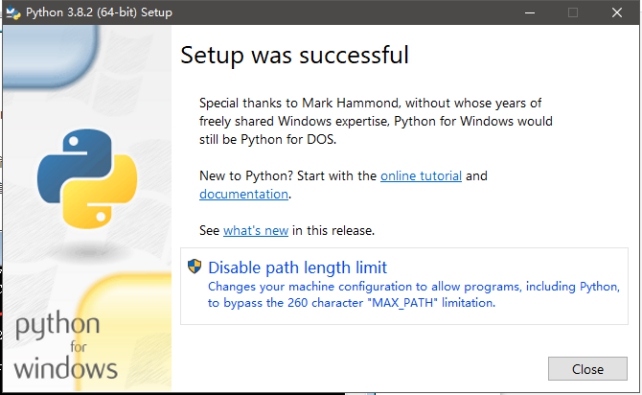
打开cmd,输入:python(小写),出现以下情况就说明安装成功了。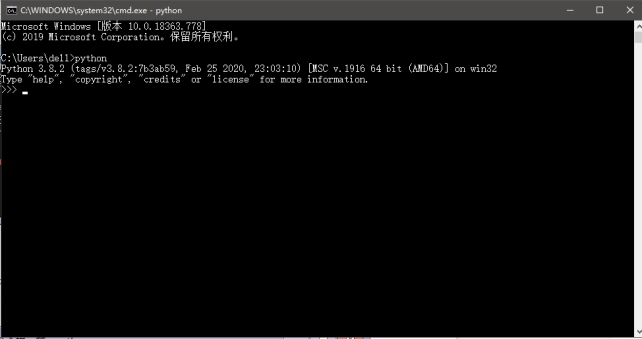
输出任意代码试一下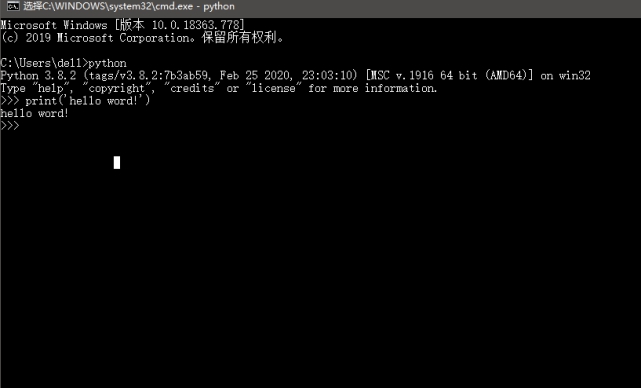
相关程序在开始菜单中,桌面不会有图标。

end